چرا در تلگرام پیام ارسال نمیشود؟
برخی از کاربران fast smm panel و تلگرام از مشکل نشان ندادن پیام جدید تلگرام رنج می برند. اگر شما هم از این دسته کاربران هستید، این مقاله اختصاصی را از دست ندهید. در این مقاله قصد داریم تا به آموزش حل مشکل نوتیفیکیشن تلگرام و نشان ندادن پیام جدید در آن بپردازیم. با ما همراه باشید.
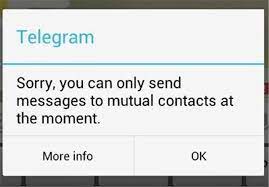
مقدمه ای در رابطه با مشکل نوتیفیکیشن تلگرام
به تازگی گزارش های زیادی در مورد یک مشکل عجیب در تلگرام و telegram smm panel به دست کارشناسان موبایل کمک رسیده است. این مشکل مربوط به نشان ندادن پیام جدید تلگرام می شود. کاربران مدعی هستند هنگامی که یک پیام جدید در تلگرام برایشان ارسال می شود، هیچ نوتیفیکیشنی دریافت نمی کنند و برای بررسی پیام های جدید تلگرام باید حتما این برنامه را اجر یا اصطلاحا باز کنند.
اگر شما هم از مشکل نوتیفیکیشن تلگرام رج می برید، نگران نباشید چرا که این مسئله به راحتی قابل رفع است. در این مقاله قصد داریم تا به آموزش نحوه رفع مشکل نشان ندادن پیام جدید تلگرام بپردازیم. چنانچه در رابطه با هر یک از بخش ها و مراحل شرح داده شده نیاز به توضیحات بیشتری داشتید، می توانید از طریق شماره های موجود با کارشناسان موبایل کمک تماس حاصل کرده و از آن ها راهنمایی دقیق تری بخواهید. با موبایل کمک همراه باشید.
حل مشکل نشان ندادن پیام جدید تلگرام
اگر بنا به هر دلیل تلگرام شما برای پیام های دریافتی نوتیفیکیشن ارائه نمی کند، ابتدا به شرح زیر عمل کنید:
- برنامه تلگرام را اجرا کنید.
- آیکون سه خطی موجود در گوشه سمت چپ و بالای صفحه را لمس کنید تا منوی اصلی تلگرام نمایان شود.
- گزینه Settings را انتخاب کنید.
- گزینه Notifications and Sounds را انتخاب نمایید.
- در بخشی که با عنوان Others مشخص شده است، دو گزینه با عناوین Keep-Alive Service و Background Connection وجود دارند. هر دو گزینه مذکور را فعال نمایید.
با فعال کردن دو گزینه مذکور به احتمال بسیار زیاد مشکل نوتیفیکیشن تلگرام و نشان ندادن اعلان پیام جدید در آن برطرف می شود. اگر این چنین نشد، با مراجعه به مسیر زیر فعال بودن قابلیت ارائه نوتیفیکیشن برای تلگرام را در اندروید بررسی کنید:
- به منوی Settings یا تنظیمات گوشی بروید.
- گزینه Apps یا Applications را انتخاب کنید.
- برنامه تلگرام را از لیست انتخاب کنید.
- تیک گزینه Show Notifications را بزنید.
موضوع سومی که باید آن را بررسی کنید به شرح زیر است:
- به منوی Settings یا تنظیمات گوشی بروید.
- گزینه Apps یا Applications را انتخاب کنید.
- به تب Disabled مراجعه کنید.
- اگر اپلیکیشن تلگرام در این لیست قرار دارد، باید ن را از لیست مذکور خارج کنید. برای انجام این کار، آیکون برنامه تلگرام را لمس و سپس گزینه Enable را انتخاب کنید.
مسئله سومی که باید آن را بررسی کنید مربوط به عدم محدود بودن تلگرام برای رد و بدل اطلاعات در پس زمینه دستگاه می شود. برای انجام این کار مراحل زیر را طی کنید:
- وارد بخش Settings یا تنظیمات شوید.
- گزینه Data Usage را انتخاب کنید.
- آیکون سه نقطه موجود در گوشه سمت راست و بالای صفحه را لمس کنید.
- اگر گزینه Allow background data را می بینید، باید آن را انتخاب کنید اما اگر گزینه Restrict background data را دیدید، نیازی به لمس آن وجود ندارد.
- حال اپلیکیشن تلگرام را از لیست زیر صفحه انتخاب کنید.
- از فعال نبودن گزینه Restrict app background data اطمینان حاصل کنید.
- به منوی Settings یا تنظیمات گوشی بروید.
- گزینه Developer Options را انتخاب کنید (اگر این گزینه را نیافتید، نیازی به انجام این مراحل ندارید).
- از غیر فعال بودن گزینه Don’t keep activities اطمینان حاصل کنید.
- گزینه Background process limit را هم انتخاب و برای آن آپشن Standard limit را انتخاب نمایید.
اگر بنا به هر دلیل مشکل شما با انجام مراحل و موارد فوق برطرف نشد، توصیه می کنیم که اپلیکیشن تلگرام را حذف و بار دیگر نصب کنید. حتما دقت داشته باشید که جدیدترین نسخه تلگرام بر روی دستگاهتان نصب باشد. همچنین از فعال نبودن برنامه هایی که قابلیت های بیشتری را به تلگرام اضافه کرده اند و در بازار موجود هستند اطمینان حاصل کنید.
رفع مشکل عدم ارسال پیام در تلگرام
اگر از پیامرسان تلگرام استفاده می کنید ممکن است تا به حال در موارد متعددی با مشکل اختلال در دریافت عکس و فیلم و یا عدم ارسال پیام در تلگرام مواجه شده باشید. شما می توانید به کمک چند راهکار ساده برای رفع مشکل تاخیر ارسال پیام در تلگرام اقدام کنید.
در مقالات قبلی ترفند های مختلف پیامرسان تلگرام را بررسی کردیم برای مثال نحوه تنظیمات Last seen تلگرام و جلوگیری از دانلود خودکار در تلگرام را آموزش داده و توضیح دادیم که چگونه لینک تلگرام خود را بسازیم . در این مطلب نیز قصد داریم به نحوه رفع مشکل تاخیر ارسال پیام در تلگرام پرداخته و بگوییم چگونه می توانید برای رفع مشکل عدم ارسال پیام در تلگرام اقدام کنید.
دلایل عدم ارسال پیام در تلگرام چیست ؟
عدم ارسال پیام در تلگرام معمولا با اروری مانند تصویر زیر همراه است. در صورت دریافت چنین پیغامی شما دیگر نمی توانید به کسانی که نمی شناسید و شماره آن ها را ندارید پیام ارسال کنید . تلگرام برای جلوگیری از مزاحمت افراد ناشناس قابلیت Report Spam را راه اندازی کرده تا هر زمان که کاربران از فردی که جزو مخاطبانشان نیست پیامی دریافت کردند بتوانند سریعا او را به عنوان مزاحم گزارش دهند. با این کار اگر فرد مزاحم توسط چند نفر Report شود تلگرام او را به عنوان spammer شناسایی کرده و دسترسی او را محدود می کند.
لازم به ذکر است که در مواردی نیز ممکن است به اشتباه حساب کاربری شما با چنین مشکلی مواجه شود و دیگر نتوانید به افراد خارج از لیست مخاطبان پیام ارسال کنید. اگر اولین بار است که با این مشکلی روبرو می شوید اگر قوانین تلگرام را رعایت کرده و برای افراد ناشناس پیام ارسال نکنید پس از گذشت 1 تا دو هفته اکانت شما به حالت عادی باز می گردد. اگرپس از گذشت این مدت محدودیت ها برطرف نشد شما می توانید برای رفع این مشکل اقدام کنید.
همانطور که در مقاله خارج شدن از ریپورت تلگرام به طور مفصل توضیح دادیم شما می توانید با ارسال ایمیلی به آدرس spam@telegram.org مشکل خود را توضیح داده و از تلگرام بخواهید حسابتان را بررسی نماید. لازم به ذکر است که شما باید متن ارسالی خود را به زبان انگلیسی بنویسید و در قسمت Subject نیز از کلمه SPAM استفاده کنید. علاوه بر آن شماره موبایلتان را هم با فرمت 989XXXXXXXXX+ در متن ذکر نموده و بگویید که اشتباها تلگرام شما گزارش شده و خواستار رفع محدودیت ها هستید.
علاوه بر آن شما می توانید از طریق ربات رسمی اسپم تلگرام با نام @spambot مشکل خود را گزارش دهید تا این ربات محدودیت های حسابتان را بررسی کرده و شما را برای رفع آن ها راهنمایی کند. برای این کار کافی است که وارد ربات شده و Start را بزنید.
علت تاخیر ارسال پیام در تلگرام
اگر با مشکل تاخیر ارسال پیام در تلگرام روبرو شدید ابتدا اپلیکیشن خود را به جدید ترین نسخه بروزرسانی کنید چون چنین مشکلاتی معمولا با نصب نسخه ی جدیدتر برطرف می شوند. اگر با این کار مشکل کندی این برنامه برطرف نشد پیشنهاد می کنیم استیکر هایی را که زیاد استفاده نمی کنید از این پیامرسان حذف کنید چرا که حجم زیادی را اشغال می کنند. برای این کار می توانید از مقاله حذف استیکر تلگرام کمک بگیرید. اگر باز هم تاخیر ارسال پیام در تلگرام برطرف نشد ممکن است حافظه شما پر شده باشد.
همانطور که در مقاله پاک کردن کش تلگرام توضیح دادیم همه ی عکس ها و فیلم هایی که در تلگرام مشاهده می کنید در گالری گوشی شما نمایش داده نمی شوند اما تمامی آن ها در فایل Cache گوشی ذخیره می شوند .به مرور زمان حجم فایل کش بالا رفته و موجب کند شدن تلگرام می شود. برای رفع این مشکل وارد بخش تنظیمات تلگرام شده و مطابق تصویر زیر Data and Storge را انتخاب کنید. سپس به بخش Storage usage رفته و Clear Cash را بزنید. با این کار فایل کش شما پاکسازی شده و مشکل کندی این برنامه برطرف می شود.